Xiaomi: Anzeigeeinstellungen anpassen
Lerne, wie du die Anzeigeeinstellungen der Bedienungshilfen auf dem Xiaomi-Smartphone anpassen kannst.
Von Simon Gralki · Veröffentlicht am
Das Xiaomi-Smartphone bietet zahlreiche Anzeige-Einstellungen, um die dargestellten Bildschirminhalte an die Nutzerbedürfnisse anzupassen, sodass die Bedienung auch für Personen mit Sehschwäche gegeben ist. Wie man die Anzeige anpasst, zeigen wir hier.
Die Bedienungshilfen auf dem Xiaomi-Smartphone ermöglichen unterschiedliche Anpassungen für Personen mit Sehschwäche, sodass sich beispielsweise eine Farbkorrektur mit dem entsprechendem Korrekturmodus oder eine Vergrößerung durch Tippen aktivieren lässt.
Neben den genannten Funktionen befindet sich auch die Möglichkeit zur Farbumhehr, was sich auf alle dargestellten Inhalte auswirkt und die Option zum Deaktivieren der Display-Animationen und -Effekte, die beispielsweise beim Öffnen von verschiedenen Einstellungen eingeblendet wird.
Farbkorrektur
Unabhängig von der Vergrößerung der Bildschirminhalte kann jederzeit eine Farbkorrektur aktiviert werden, die für Personen mit Sehschwächen sehr von Vorteil sein kann, da sämtliche dargestellten Farben auf die persönlichen Bedürfnisse angepasst werden, wofür die folgenden Korrekturmodi verfügbar sind:
- Deuteranomalie (Grün-Sehschwäche)
- Protanomalie (Rot-Sehschwäche)
- Tritanomalie (Blau-Gelb-Sehschwäche)
- Graustufen (Bildschirm schwarz-weiß färben)







- Öffne die Einstellungen
- Tippe auf Weitere Einstellungen
- Tippe auf Bedienungshilfen
- Tippe auf Sehen
- Tippe auf Farbkorrektur
- Aktiviere oder deaktiviere Farbkorrektur aktivieren
- Wähle einen Korrekturmodus







- Öffne die Einstellungen
- Tippe auf Weitere Einstellungen
- Tippe auf Bedienungshilfen
- Tippe auf Sehen
- Tippe auf Farbkorrektur
- Aktiviere oder deaktiviere Farbkorrektur aktivieren
- Wähle einen Korrekturmodus
Vergrößerung
Um dargestellte Display-Elemente sehen oder Texte auf dem Xiaomi-Smartphone problemlos lesen zu können, kann jederzeit eine Vergrößerung aktiviert werden, die ein entsprechendes Vergrößerungsfenster einblendet.
Nach der Aktivierung der Vergrößerung kann jederzeit eine der folgenden Verknüpfungen festgelegt werden, um den Dienst zu starten:
- Schaltfläche der Bedienungshilfen in der Navigationsleiste
- Lautstärketasten gedrückt halten
- Dreimal auf den Bildschirm tippen
Unabhängig von der ausgewählten Verknüpfung für die Vergrößerung kann der Nutzer die Art der Vergrößerung festlegen, wofür die folgenden Anzeigeoptionen zur Verfügung stehen:
- Ganzen Bildschirm vergrößern
- Teil des Bildschirms vergrößern (Vergrößerungs-Fenster)
- Zwischen dem ganzen und einem Teil des Bildschirms wechseln (Schaltfläche wird im Vergrößerungs-Fenster verfügbar)







- Öffne die Einstellungen
- Tippe auf Weitere Einstellungen
- Tippe auf Bedienungshilfen
- Tippe auf Sehen
- Tippe auf Vergrößerung
- Aktiviere oder deaktiviere Kurzbefehl für Vergrößerung
- Tippe auf OK







- Öffne die Einstellungen
- Tippe auf Weitere Einstellungen
- Tippe auf Bedienungshilfen
- Tippe auf Sehen
- Tippe auf Vergrößerung
- Aktiviere oder deaktiviere Schnellzugriff für Vergrößerung
- Tippe auf OK
Farbumkehr
Bei der Nutzung der Farbumkehr auf dem Xiaomi-Handy werden sämtliche Farben der dargestellten Bildschirminhalte umgekehrt, was bedeutet, dass beispielsweise ein weißer Hintergrund mit schwarzer Schrift zu einem schwarzen Hintergrund mit weißer Schrift wird.
Hinweis: Angezeigte Medien wie Bilder oder Videos sind auch von der Farbumkehr betroffen und werden möglicherweise falsch dargestellt.






- Öffne die Einstellungen
- Tippe auf Weitere Einstellungen
- Tippe auf Bedienungshilfen
- Tippe auf Sehen
- Tippe auf Farbumkehr
- Aktiviere oder deaktiviere Farbumkehr aktivieren






- Öffne die Einstellungen
- Tippe auf Weitere Einstellungen
- Tippe auf Bedienungshilfen
- Tippe auf Sehen
- Tippe auf Farbumkehr
- Aktiviere oder deaktiviere Farbumkehr aktivieren
Großer Mauszeiger
Wird auf dem Xiaomi-Smartphone eine Maus über USB angeschlossen oder über Bluetooth verbunden, kann der angezeigte Mauszeiger auf dem Bildschirm vergrößert werden, falls es Schwierigkeiten bei der Verwendung gibt, was sich besonders für Personen mit eingeschränkter Sehkraft eignet.





- Öffne die Einstellungen
- Tippe auf Weitere Einstellungen
- Tippe auf Bedienungshilfen
- Tippe auf Körperlich
- Aktiviere oder deaktiviere Großer Mauszeiger




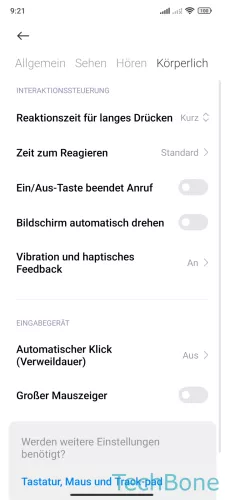
- Öffne die Einstellungen
- Tippe auf Weitere Einstellungen
- Tippe auf Bedienungshilfen
- Tippe auf Körperlich
- Tippe auf Großer Mauszeiger
Animationen
Bei der Navigation auf dem Xiaomi-Smartphone werden neue Menüs oder Einstellungen mit einer Animation ein- und wieder ausgeblendet.
Um die Leistung des Xiaomi-Geräts zu erhöhen, können diese Effekte beziehungsweise Animationen jederzeit deaktiviert werden.





- Öffne die Einstellungen
- Tippe auf Weitere Einstellungen
- Tippe auf Bedienungshilfen
- Tippe auf Sehen
- Aktiviere oder deaktiviere Animationen entfernen





- Öffne die Einstellungen
- Tippe auf Weitere Einstellungen
- Tippe auf Bedienungshilfen
- Tippe auf Sehen
- Aktiviere oder deaktiviere Animationen entfernen
Lerne mit unseren ausführlichen Xiaomi-Anleitungen dein Smartphone mit MIUI oder HyperOS Schritt für Schritt kennen.
Häufig gestellte Fragen (FAQ)
Wofür ist der große Mauszeiger?
Die Anzeige des großen Mauszeigers, die in den Bedienungshilfen auf dem Xiaomi-Handy festgelegt werden kann, dient dazu den Mauscursor zu vergrößern, wenn eine externe Maus über USB oder Bluetooth verbunden ist.
Was bedeutet Animationen entfernen?
Die Einstellungen der Bedienungshilfen bieten die Option zum Einblenden oder Ausblenden der Display-Animationen, wie beispielsweise der Effekt beim Öffnen von Apps oder der Navigation in den Einstellungen. Durch die Deaktivierung der Animationen kann man das Xiaomi-Handy schneller machen.
Wie kann man die Bildschirmfarben ändern?
Die Einstellungen der Barrierefreiheit beziehungsweise die Bedienungshilfen bieten die Aktivierung der Farbkorrektur, bei der ein Korrekturmodus (Deuter-, Prot- oder Tritanomalie) festgelegt werden kann.








